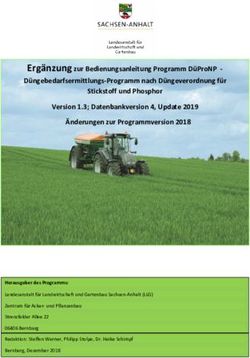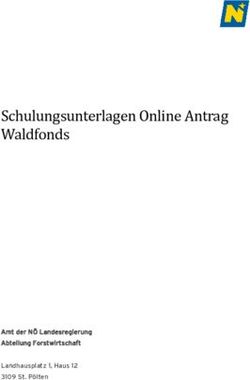VERWENDUNG DES SMS-COCKPITS - Dampsoft
←
→
Transkription von Seiteninhalten
Wenn Ihr Browser die Seite nicht korrekt rendert, bitte, lesen Sie den Inhalt der Seite unten
Dampsoft
1. Voreinstellungen Version: 1.1
Seite 2/13
Rufen Sie zu Beginn die Voreinstellungen über die Multifunktionsleiste, „Einstellun-
gen/Sonstige Einstellungen/SMS“ auf.
Sie finden folgenden neuen Dialog vor:
1
2
3
4
5
6
7
8
1 Entscheiden Sie sich, den SMS-Versand zu nutzen, aktivieren Sie diesen zunächst.
Erst dann sind alle anderen Einstellungen anwählbar.
2 In dem Moment, in dem Sie das Häkchen „SMS verwenden“ setzen, führt das Sys-
tem eine Prüfung durch, ob eine Internetverbindung besteht und ob Ihr DS-Win-
Comm-Zugang bereits aktiviert wurde.
Fällt die Prüfung positiv aus, wird dies als Text ausgegeben und ein grünes Häkchen
vorangestellt.
Fällt die Prüfung negativ aus, wird Ihnen dies mitgeteilt und mit einem roten Kreuz
markiert.
Es ist auch möglich, die Prüfung manuell anzustoßen. Dazu klicken Sie auf die Schalt-
fläche >>Prüfung wiederholenDampsoft
1. Voreinstellungen Version: 1.1
Seite 3/13
Bitte beachten Sie, dass insgesamt maximal 1224 Zeichen möglich sind. Das entspricht
8 Einzel-SMS. Entscheiden Sie, ob Sie diese Anzahl komplett ausnutzen möchten –
alternativ begrenzen Sie die Zahl der Einzel-SMS ganz nach Ihren Wünschen.
5 Haben Sie eine Mehrfachpraxis-Freischaltung, so nehmen Sie die folgenden Vorein-
stellungen pro Praxis vor. Wählen Sie zunächst die erste Praxis aus.
6 Stellen Sie ein, wer als Absender in Ihren SMS erscheinen soll. Setzen Sie den Punkt
auf „11 Zeichen“, so definieren Sie in dem davorstehenden Feld einen Namen. Bitte
beschränken Sie sich auf 11 Zeichen ohne Umlaute und möglichst ohne Sonderzei-
chen.
Folgende Hintergrundinfo für Sie:
Laut SMS-Spezifikation ist der Absender maximal 11 Zeichen lang und darf keine Um-
laute und nur bestimmte Sonderzeichen enthalten. Nutzbar sind die Sonderzeichen,
die Sie der ASCII-Tabelle entnehmen können. Alle anderen Sonderzeichen sind unzu-
lässig.
Setzen Sie stattdessen den Punkt auf „Telefonnummer“, tragen Sie statt des Namens
eine Telefonnummer in das Feld ein. Bitte verwenden Sie nur Ziffern. Es sind keine
Leerzeichen oder Sonderzeichen möglich.
Die Nummer tragen Sie dann ein, wenn Sie eine Antwort Ihrer Patienten wünschen.
Antwortet ein Patient auf Ihre SMS, dann geht diese Antwort auf der Nummer ein, die
Sie hinterlegen. Gegebenenfalls haben Sie ein gesondertes Handy für die Patienten-
Antworten in Ihrer Praxis liegen – so, wie es für Sie am effizientesten ist.
DAMPSOFT erhält diese SMS nicht.
7 Die Voreinstellungen für die allgemeine Terminerinnerung kennen Sie vielleicht aus
dem DS-Win-Termin. Diese Voreinstellung entspricht dem vorherigen Stand, ist nun
jedoch zentral auch aus dem DS-Win heraus aufrufbar.
Sie entscheiden, ob Sie entweder eine oder zwei automatische Terminerinnerungen
erzeugen möchten. Hat der Patient zugestimmt, per SMS an seine Termine erinnert zu
werden, wird er durch diese Einstellung ab sofort an seine Termine erinnert.
Wählen Sie bei der ersten Terminerinnerung aus, wann diese erfolgen soll. Möchten
Sie keine Erinnerung versenden, stellen Sie „nicht automatisch versenden“ ein.
Ebenso verfahren Sie mit der zweiten Erinnerung. Wählen Sie entweder „nicht auto-
matisch anzeigen“ oder stellen Sie einen Zeitpunkt ein.
8 Sie erhalten einen Hinweis, wie viele Zeichen verwendet werden dürfen. Die An-
zahl ist abhängig davon, wie viele Einzel-SMS Sie unter 4 eingestellt haben.
Bitte beachten Sie, dass darüberhinausgehende Zeichen nicht übermittelt werden.
Klicken Sie mit Doppelklick in das graue Textfeld, um einen Text zu definieren. Sie
gelangen damit in die Textverarbeitung.Dampsoft
1. Voreinstellungen Version: 1.1
Seite 4/13
Hinweis!
Bitte beachten Sie bei der Berechnung der verwendeten Zeichen, dass Makros
(Textfelder) an dieser Stelle nicht korrekt gezählt werden können.
Ein Makro wird in der späteren Terminerinnerung je nach Daten des Patienten
ausgegeben; setzen Sie beispielsweise ein Makro für den Nachnamen des Patienten,
so wirkt sich dies in der SMS völlig unterschiedlich aus.
Bei Patient „Müller“ wird das Makro mit 6 Zeichen übersetzt. Bei Patient “Müller-
Lüdenscheidt” sind es 19 Zeichen.
Bedenken Sie dies beim Verfassen Ihrer Texte und lassen Sie ausreichend Zeichen als
„Puffer“ frei.
Die Einstellungen 5 bis 8 nehmen Sie pro Praxis vor.Dampsoft
2. Verwendung von SMS beim Patienten Version: 1.1
Seite 5/13
Damit ein Patient SMS von Ihrer Praxis erhält, ist es zunächst notwendig, seine Mobil-
nummer zu hinterlegen. 1 Dazu rufen Sie in der Patientenauswahl den Reiter „Allge-
mein“ auf.
1
2
3
2 Hinterlegen Sie die Mobilfunknummer des Patienten. Es ist nicht mehr nötig, einen
Provider anzugeben. Dadurch, dass die meisten Anbieter eine Rufnummernmitnahme
auch bei Providerwechsel ermöglichen, gibt die Vorwahl darüber keinen Aufschluss
mehr.
Vergessen Sie bei keinem Patienten mehr, nach der Terminerinnerung zu fragen: Ha-
ben Sie eine Mobilnummer erfasst und speichern den Patienten mit einem Klick auf
>>ÜbernehmenJaDampsoft
2. Verwendung von SMS beim Patienten Version: 1.1
Seite 6/13
Manuelle SMS für Ihre Patienten
SMS umfassen nicht nur Terminerinnerungen – schreiben Sie auch individuelle SMS an
Ihre Patienten, um kurze Mitteilungen durchzugeben.
Bleiben Sie dazu in der Patientenauswahl und im Reiter „Allgemein“.
1
1 Sie finden dort die Schaltfläche >>SMSDampsoft
2. Verwendung von SMS beim Patienten Version: 1.1
Seite 7/13
1
2
4 3
1 Haben Sie in den Serienbriefen für Patienten bereits Formulare, Briefe oder Vorla-
gen angelegt? Zukünftig greifen Sie beim SMS-Versand direkt darauf zu. Durch das
Setzen eines oder mehrerer Häkchen werden Ihnen beim Aufklappen der Auswahl die
jeweiligen Dokumente angezeigt.
2 Tippen Sie entweder manuell Ihren Text ein - achten Sie dabei bitte darauf, die
maximale Zeichenzahl einzuhalten. Haben Sie die maximale Anzahl erreicht, ist keine
weitere Eingabe möglich.
Oder verwenden Sie einen der Texte aus der Textauswahl. Auch hier wird die einge-
stellte Zeichenzahl berücksichtigt. Sind die maximalen Zeichen erreicht, wird der Text
danach abgeschnitten.
3 Es wird Ihnen angezeigt, wie viele Zeichen Sie bereits verwendet haben und wie
vielen Einzel-SMS dies entspricht. Bitte beachten Sie, dass Ihr Text in Einzel-SMS auf-
geteilt und abgerechnet wird, auch wenn Sie in diesem Fenster nur einen zusammen-
hängenden Text sehen.
4 Mit der Schaltfläche >>SendenDampsoft
2. Verwendung von SMS beim Patienten Version: 1.1
Seite 8/13
Versenden Sie Serien-SMS an Ihre Patienten
Um Ihren Patienten Serien-SMS (z. B. auch für den Recall) zu schicken, aktivieren Sie
dies zunächst in der Patientenauswahl.
1 Setzen Sie im Reiter „Allgemein“ das Häkchen „Serien-SMS zulassen“. Dies machen
Sie bei allen Patienten, die künftig Serien-SMS erhalten sollen.
1
Nun folgen Sie über die Multifunktionsleiste dem Pfad „Reiter Formulare/ Brie-
fe/Serienbriefe /Serienbriefe/Serienbriefe Patienten“. Es öffnen sich die Serienbriefe.
1Dampsoft
2. Verwendung von SMS beim Patienten Version: 1.1
Seite 9/13
1 Wählen Sie im oberen rechten Fenster „Keine“ an, wenn Sie die Auswahl manuell
füllen möchten. Im oberen linken Fenster suchen Sie die Patienten heraus, die die SMS
erhalten sollen. Schieben Sie sie mit dem Pfeil in das mittlere Fenster. In der mittleren
Patientenauswahl befinden sich die Patienten, an die die SMS verschickt werden.
Der Text, den Sie per SMS verschicken möchten, sollte vorher über >>Briefe editie-
ren>SMSFeldinhalte anzeigen>AbbrechenSendenDampsoft
2. Verwendung von SMS beim Patienten Version: 1.1
Seite 10/13
6 Die Schaltfläche >>ungültige SMS-Angaben>Ja>NeinDampsoft
2. Verwendung von SMS beim Patienten Version: 1.1
Seite 11/13
Ihr neues SMS-Cockpit
Ab sofort finden Sie in der Multifunktionsleiste im Reiter „Kommunikation“ Ihr neues
SMS-Cockpit. Behalten Sie den Überblick über Ihre SMS – durch einfache Filterungen
finden Sie im Handumdrehen genau das, was Sie gerade interessiert.
Das SMS-Cockpit entspricht im Wesentlichen der Übersicht Ihrer SMS, die Sie bereits
aus dem COMM kennen. Damit Sie jederzeit einen schnellen Zugriff darauf haben,
haben wir Ihnen diese Ansicht nun auch im DS-Win verfügbar gemacht.
Wenn Sie eine SMS verschicken, gelangt diese in Ihr SMS-Cockpit. Dies kann einige
Minuten dauern. Sobald sie im Cockpit erscheint, wurde sie an Dampsoft übermittelt.
Erst in diesem Moment wird auch ein Eintrag in der Kartei des Patienten erzeugt.
SMS-Terminerinnerungen werden ebenso zeitnah übertragen. Löschen oder verschie-
ben Sie einen Termin, wird die SMS automatisch ebenfalls gelöscht oder aktualisiert.
Bitte beachten Sie, dass dies nur bis 30 Minuten vor dem geplanten Versandzeitpunkt
stattfindet. Danach ist zwar eine Änderung des Termins möglich, aber die SMS wird
nicht mehr aktualisiert.
4
1
2 3
5
6
1 Filtern Sie, welche SMS Sie sehen möchten. Dabei lassen Sie sich entweder alle SMS
anzeigen oder Sie wählen zwischen offenen (die noch nicht in Rechnung gestellt wur-
den), abgerechneten, zu versendende, bereits versandten und gelöschten.
2 Wählen Sie aus, ob Sie nur SMS mit einem bestimmten Status sehen möchten. Bei
bereits versandten SMS wird der Status auch in der Liste der SMS in der Spalte „S“
angezeigt.Dampsoft
2. Verwendung von SMS beim Patienten Version: 1.1
Seite 12/13
Folgende Status sind möglich:
Möchten Sie einen Filter wieder aufheben, klicken Sie die erste leere Zeile an.
3 Der Filter „Zustellen ab/von“ – „bis“ bezieht sich hauptsächlich auf Terminerin-
nerungen. Direkte SMS an Patienten/Mitarbeiter und Serienbriefe werden sofort
innerhalb von ein paar Minuten zugestellt, Terminerinnerungen zu dem Zeitpunkt, den
Sie im Termin gewählt haben.
Erweitern Sie den Zeitraum beliebig in die Zukunft oder in die Vergangenheit. Hilf-
reich ist dabei für Sie die Auswahl „+ 1 Monat“, Hier stellen Sie bis zu 36 Monate in
die Vergangenheit oder in die Zukunft ein. Es werden dann alle SMS aus dem einge-
stellten Zeitraum angezeigt.
Bei Bedarf filtern Sie auch nach einzelnen Patienten. Über diese Schaltfläche gelan-
gen Sie in Ihre Patientenauswahl:
>>Filter Standard>Aktionen>AktionenDampsoft
2. Verwendung von SMS beim Patienten Version: 1.1
Seite 13/13
Mitarbeiter-SMS
Mitarbeiter-SMS versenden Sie wie gewohnt über die Multifunktionsleiste, „Kommuni-
kation/Mitarbeiter-SMS“. Es öffnet sich zunächst die Auswahl Ihrer Mitarbeiter. Wäh-
len Sie denjenigen an, der eine SMS versenden möchte und bestätigen Ihre Auswahl
mit >>OKDAMPSOFT GmbH T 04352 9171-16 / F 04352 9171-90 Vogelsang 1 / 24351 Damp info@dampsoft.de / www.dampsoft.de 1
Sie können auch lesen